Excel에서 INDEX 및 MATCH 함수 및 조회 SUM 값
이 기사에서는 Excel에서 INDEX 및 MATCH 함수를 사용하여 값을 조회 및 합계하는 방법을 배웁니다.
공식을 먼저 이해하려면 세 가지 기능에 대해 약간 수정해야합니다. SUM. 인덱스 . MATCH`link : / counting-excel-sum-function [SUM 함수]`
셀 범위의 모든 숫자를 더하고 이러한 값의 합계를 반환합니다.
`link : / lookup-formulas-excel-index-function [INDEX function]`은 배열의 지정된 색인에있는 값을 반환합니다.
`link : / lookup-formulas-excel-match-function [MATCH function]`은 배열 (단일 차원 배열)에서 값이 처음 나타나는 색인을 반환합니다.
이제 위의 함수를 사용하여 공식을 만들 것입니다. Match 함수는 헤더 필드에서 조회 값의 인덱스를 반환합니다. 색인 번호는 이제 조회 값 아래의 값을 가져 오기 위해 INDEX 함수에 제공됩니다.
그런 다음 SUM 함수는 발견 된 값에서 합계를 반환합니다.
공식 사용 :
= SUM ( INDEX ( data , 0, MATCH ( lookup_value, headers, 0)))
위의 설명은 이해하기 복잡 할 수 있습니다. 따라서 예제의 공식을 사용하여 이것을 이해하겠습니다. 여기에 학생 점수 목록이 있으며 아래 스냅 샷에 표시된 것처럼 특정 사람 (Gary)에 대한 총 점수를 찾아야합니다.
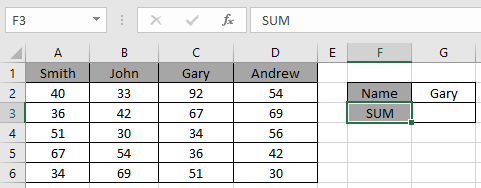
C2 셀의 공식을 사용하십시오.
= SUM ( INDEX ( A2:D6 , 0 , MATCH ( G2 , A1:D1 , 0 )))
설명 :
MATCH 함수는 첫 번째 값을 헤더 배열과 일치시키고 위치 3 *을 숫자로 반환합니다.
INDEX 함수는 숫자를 데이터의 열 인덱스로 사용하고 배열을 반환합니다. \ {92; 67; 34; 36; 51} SUM 함수의 인수에 SUM 함수는 배열을 가져와 셀의 SUM을 반환합니다.
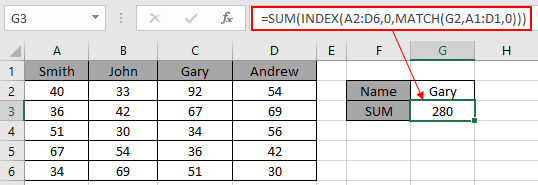
여기서 함수 값은 셀 참조로 제공됩니다.
위의 스냅 샷에서 볼 수 있듯이 학생 Gary의 점수 합계를 얻었습니다. 그리고 그것은 공식이 잘 작동한다는 것을 증명하고 의심스러운 경우 이해를 위해 아래 노트를 참조하십시오.
참고 :
-
MATCH 함수에 대한 조회 배열 인수가 데이터의 헤더 필드 인 2-D 배열 인 경우 함수는 #NA 오류를 반환합니다.
-
MATCH 함수에 대한 일치 유형 인수가 0이므로 함수는 정확한 값과 일치합니다.
-
조회 값은 셀 참조로 제공하거나 따옴표 ( “)를 직접 사용하여 제공 할 수 있습니다.
-
SUM 함수는 INDEX 함수에서받은 배열의 텍스트 값을 무시합니다.
방법을 이해했으면합니다. Excel에서 LOOKUP 기능을 사용하십시오. 여기에서 Excel 조회 값에 대한 더 많은 기사를 살펴보십시오. 아래의 주석 상자에 질문을 자유롭게 입력하십시오. 우리가 확실히 도와 드리겠습니다.
관련 기사
link : / lookup-formulas-use-index-and-match-to-lookup-value [Use INDEX and MATCH to Lookup Value]
link : / summing-sum-range -with-index-in-excel [Excel에서 INDEX가있는 SUM 범위]
link : / counting-excel-sum-function [Excel에서 SUM 함수 사용 방법]
` link : / lookup-formulas-excel-index-function [Excel에서 INDEX 함수 사용 방법]`
link : / lookup-formulas-excel-match-function [Excel에서 MATCH 함수 사용 방법 ]
link : / lookup-formulas-excel-lookup-functi on [Excel에서 LOOKUP 기능 사용하기]
link : / formulas-and-functions-introduction-of-vlookup-function [Excel에서 VLOOKUP 함수를 사용하는 방법]
link : / lookup-formulas-hlookup-function-in-excel [Excel에서 HLOOKUP 함수를 사용하는 방법]
인기 기사
link : / excel-generals-how-to-edit-a-dropdown-list-in-microsoft-excel [드롭 다운 목록 편집]
link : / tips-conditional-formatting-with-if-statement [If with conditional format]
link : / logical-formulas-if-function-with-wildcards [If with wildcards]
link : / lookup-formulas-vlookup-by-date-in-excel [Vlookup by date]